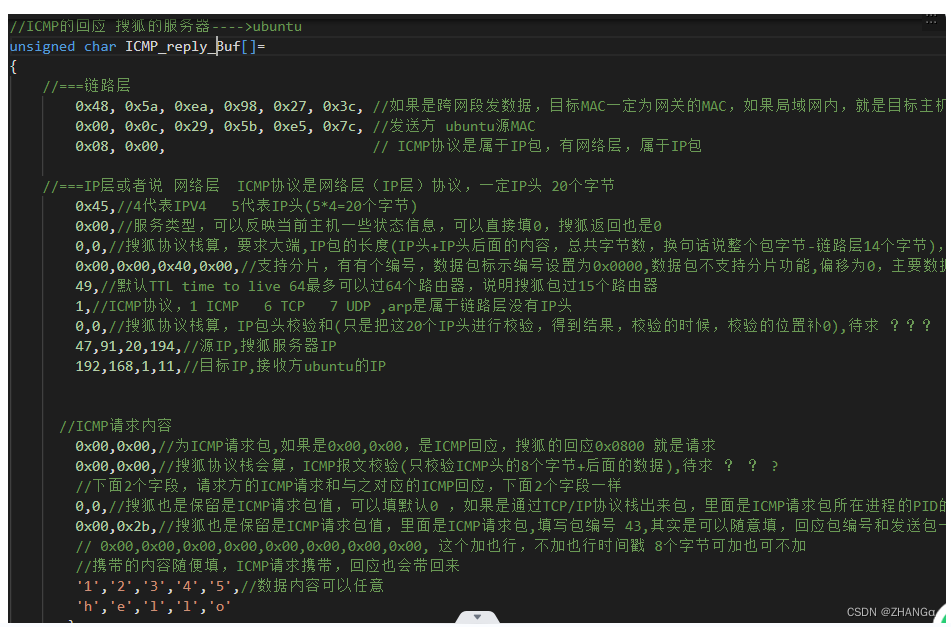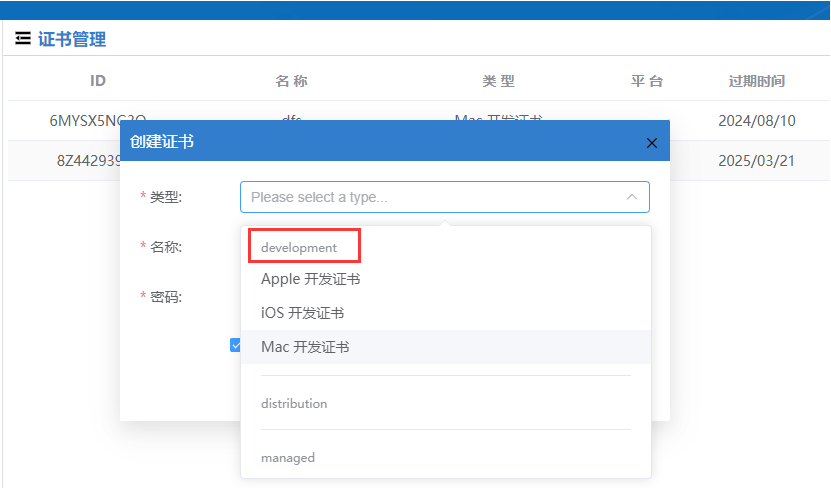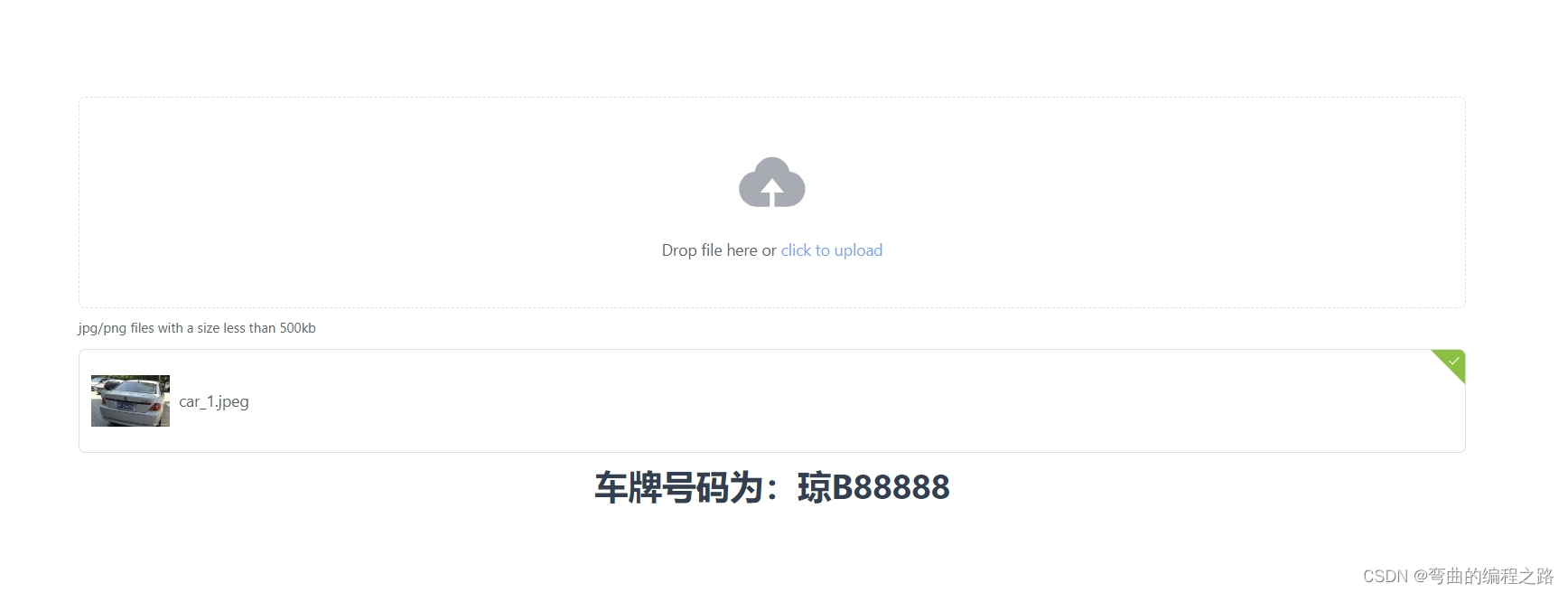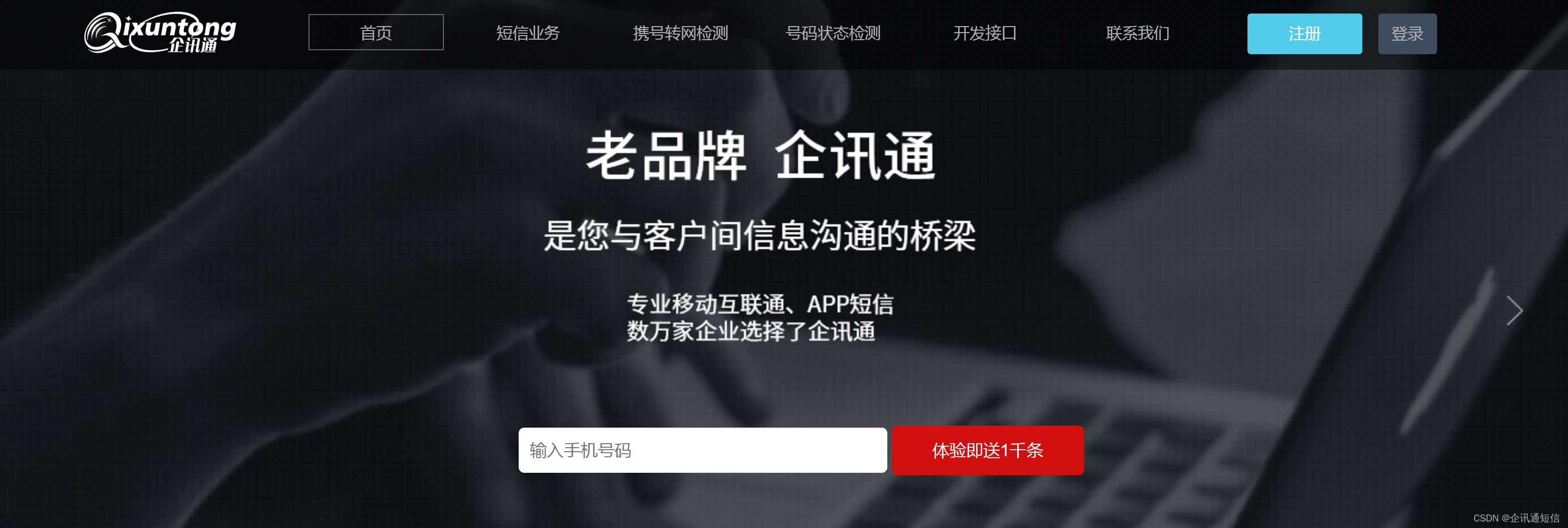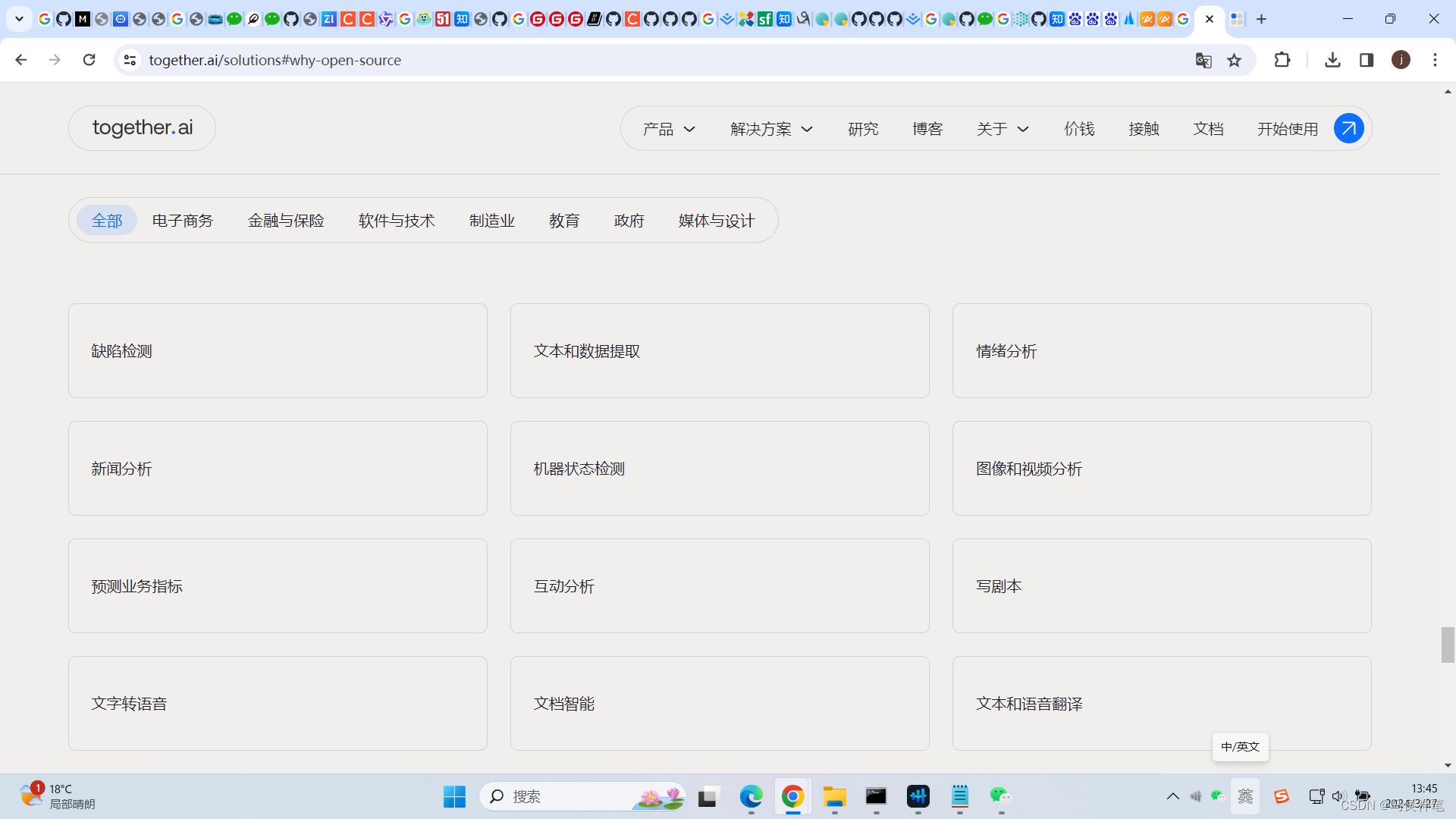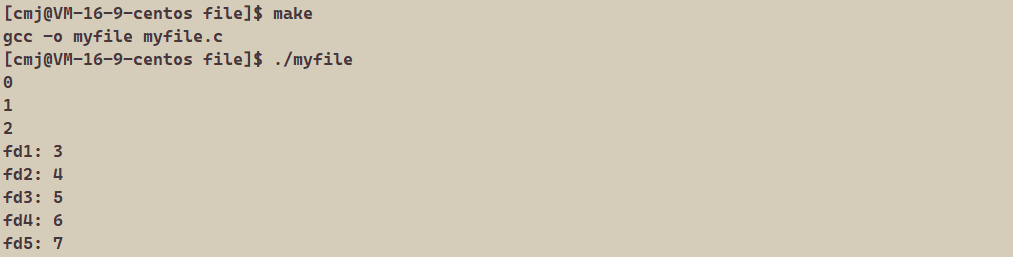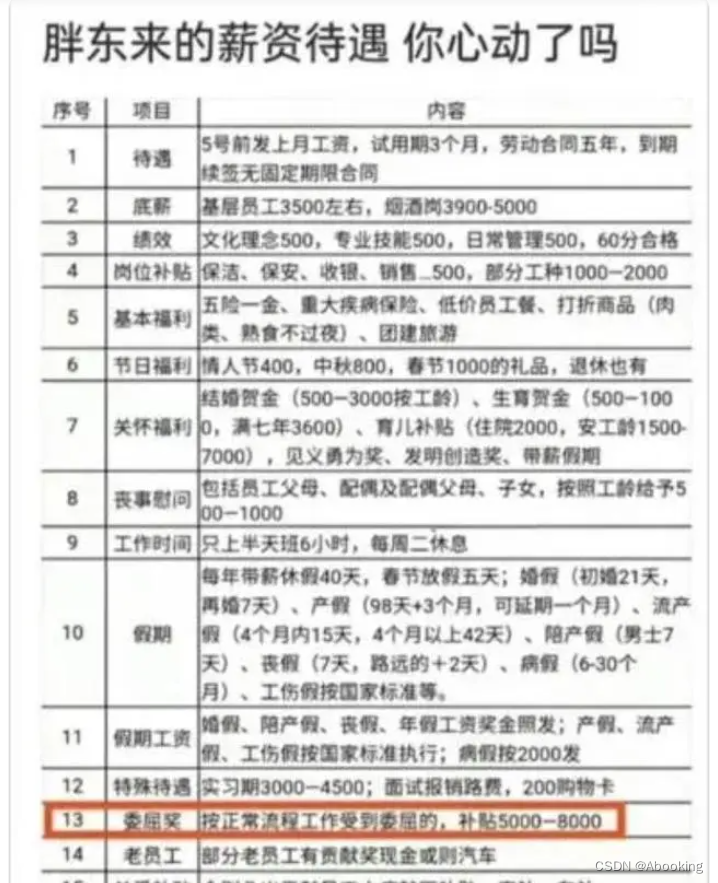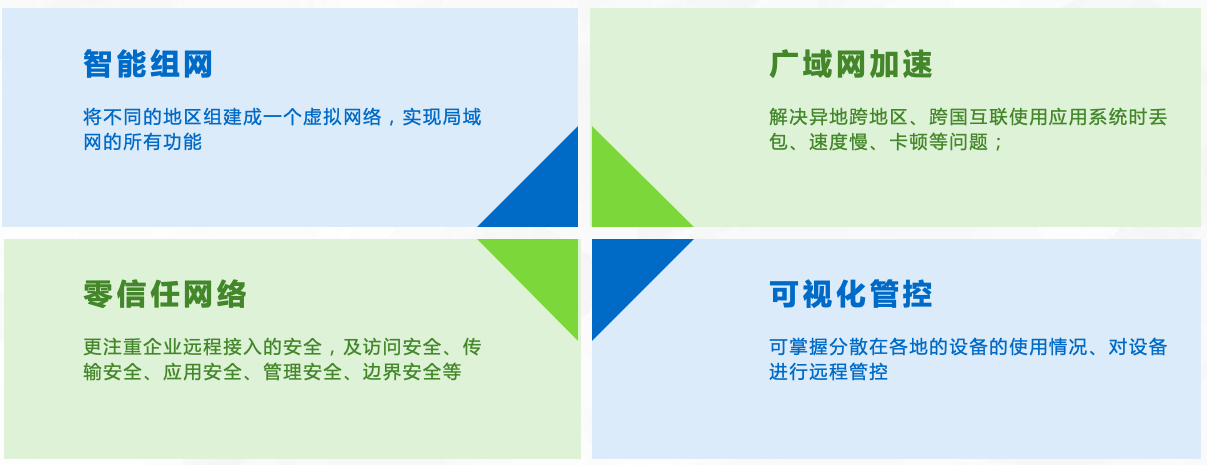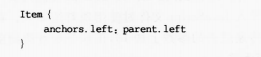🌈博主:程序员不想YY啊🌈
🏆CSDN优质创作者,CSDN实力新星,CSDN博客专家🏆
🤗点赞🎈收藏⭐再看💫养成习惯
🤝希望本文对您有所裨益,如有不足之处,欢迎在评论区提出指正,让我们共同学习、交流进步!
下载MATLAB和安装MATLAB
- 0. 前言
- 1. 创建MathWorks账户
- 2. 获得许可证
- 3. 下载MATLAB
- 4. 安装程序下载指南
- 5. 开始安装
- 6. 激活MATLAB
- 7. 完成安装
- 8. 注意事项
0. 前言
下载和安装MATLAB通常需要以下几个步骤。请注意,为了下载MATLAB软件,你需要一个MathWorks账户,并且通常需要有效的许可证。以下是从下载到安装的一般指南。
1. 创建MathWorks账户
如果你没有MathWorks账户,你需要创建一个。访问 MathWorks 官网(mathworks.com),点击“Create Account”并按照屏幕上的指示操作。
2. 获得许可证
MATLAB需要一个有效的许可证才能使用。通常,你可以通过你的学校、公司购买,或者个人购买。结账后,许可证信息会添加到你的MathWorks账户。
3. 下载MATLAB
一旦你有了账户和许可证,就可以下载MATLAB了。登录你的MathWorks账户,然后找到与你的许可证相关联的MATLAB版本。MathWorks会提供最新的可用版本,但通常也可以下载之前的版本。
4. 安装程序下载指南
跟随网站提供的说明,选择适合你操作系统的MATLAB版本进行下载。在下载过程中,可能会让你选择下载类型(完整、典型、自定义等),根据你的需求选择。下载完成后,你将获得一个安装文件。
5. 开始安装
双击下载的安装文件以启动安装程序。在安装过程中,安装向导将引导你执行以下操作:
- 💫登录你的MathWorks账户。
- 💫选择许可证。
- 💫同意许可协议。
- 💫选择安装类型(典型、自定义)。自定义安装允许你选择要安装的一组产品和工具箱。
- 💫选择安装位置(可以保留默认位置或者选择新的安装目录)。
- 💫选择附加选项,如添加桌面快捷方式、下载符号链接,或更改MATLAB启动参数等。
- 💫开始安装。
6. 激活MATLAB
在安装过程的最后,你会被要求激活MATLAB。通常这包括以下步骤:
- 🎈在激活界面中,使用你的MathWorks账户信息登录。
- 🎈选择要激活的许可证。
- 🎈提供安装位置以及计算机主机名和MAC地址(一般会自动生成)。
- 🎈完成激活。
7. 完成安装
安装完成后,你应该能够启动MATLAB软件。第一次打开可能需要一些时间来初始化。
8. 注意事项
- ⭐请确保你的计算机满足了MATLAB的系统要求。
- ⭐耐心等待安装过程,取决于你的计算机性能和安装时选择的组件数量,这可能需要一段时间。
- ⭐MATLAB官方网站提供了详细的安装指南和故障排除指南,如果遇到问题,请参阅这些指南。
- ⭐如果你是学生,你的学校可能提供了MATLAB的免费或打折许可证。
务必遵循安装界面上的指示,并根据你的许可证类型和安装需求进行操作。如果在安装过程中遇到任何技术问题,可以联系MathWorks的客户服务寻求帮助。